- מְחַבֵּר Abigail Brown [email protected].
- Public 2023-12-17 06:48.
- שונה לאחרונה 2025-01-24 12:10.
שימוש בקיצורי מקלדת בכל תוכנית מקל על פרויקטים. אתה לא צריך לחפש תפריטים או להשהות מהמשימה שעל הפרק. ברגע שתתחיל להשתמש בקיצורי דרך, סביר להניח שתשכח היכן נמצא פריט התפריט המצורף לקיצור זה בתפריטי Photoshop.
לא צריך ללכת לסרגל הכלים או לתפריטים כדי למלא שכבה בפוטושופ. פשוט הקדש את קיצורי הדרך המועדפים עליך לזיכרון ושחרר את האצבעות שלך על המקלדת.
הוראות אלו חלות על Photoshop CS5 ואילך. חלק מפריטי התפריט וקיצורי הדרך עשויים להיות שונים בין הגרסאות.
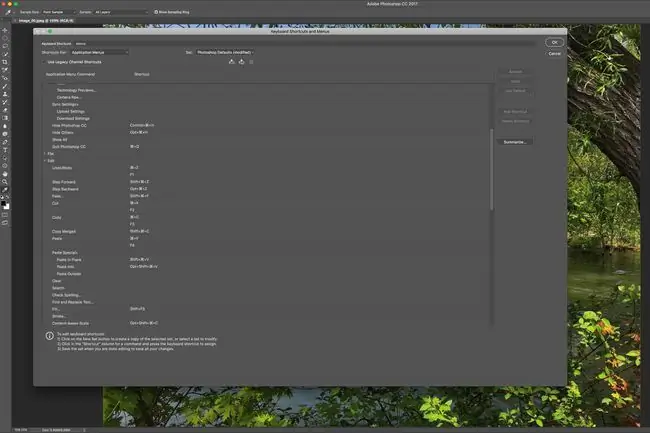
פורמטים של קיצורי דרך
קיצורי דרך מופיעים לצד פריטי התפריט. בהתאם למערכת ההפעלה שלך, ייתכן שיהיה עליך ללחוץ על מקש שינוי. מקשי השינוי הנפוצים המשמשים עם קיצורי דרך הם:
- Command ב-Mac או Ctrl במחשב
- Option ב-Mac או Alt במחשב
- Shift
לדוגמה, כדי לבטל בחירה ב-Photoshop, פקודת המקלדת ב-Mac היא Command+D. במחשב, זה Ctrl+D.
לרוב הכלים בפוטושופ יש קיצורי דרך משלהם עם מקש בודד. הנה כמה חשובים:
השתמש ב- Shift עם הפקודות האלה כדי לעבור בין סוגים שונים של כלים, אם הם זמינים. לדוגמה, לחיצה על Shift + M מאפשרת לך לעבור בין הסמלים האליפטיים והמלבניים.
- V: העבר
- M: Marquee
- L: לאסו
- W: שרביט קסמים
- C: חיתוך
- B: מברשת
- G: דלי צבע
- T: טקסט
- U: Shape
קיצורי מקשים למילוי שכבות
כדי למלא שכבת Photoshop או אזור נבחר בצבע הקדמי, השתמש בקיצור המקלדת Alt+Backspace ב-Windows או Option+Deleteב-Mac.
מלא שכבה עם צבע הרקע באמצעות Ctrl+Backspace ב-Windows או Command+Delete ב-Mac.
לשמור על שקיפות באמצעות קיצור דרך
הוסף את מקש Shift לקיצורי הדרך של שכבות המילוי כדי לשמור על שקיפות בזמן המילוי. לדוגמה, השתמש ב- Shift+Ctrl+Backspace עבור צבע הרקע. קיצור זה ממלא רק את האזורים המכילים פיקסלים.
הוסף את המקש Shift כדי לשמור על שקיפות בעת מילוי מההיסטוריה.
קיצור הדרך הזה לא עובד ב-Elements.
פתח את דיאלוג העריכה > מילוי
השתמש Shift+Backspace ב-Windows או Shift+Delete ב-Mac כדי לפתוח את Edit > Fill דו-שיחלאפשרויות מילוי אחרות ב-Photoshop.
החלפה או ביטול צבעים
השתמש במקש X כדי להחליף צבעי חזית ורקע.
השתמש במקש D כדי לאפס את צבעי החזית או הרקע בחזרה לשחור ולבן.
קיצורי דרך שימושיים אחרים
יש הרבה קיצורי מקשים אחרים עבור Photoshop, כולל:
- השתמש ב- Ctrl+Alt+Backspace ב-Windows או Command+Delete ב-Mac כדי למלא ממצב ההיסטוריה הפעילה.
- לחיצה על מקש מספר כאשר אובייקט נבחר מגדילה או מקטינה את האטימות ב-10 אחוזים.לדוגמה, לחיצה על מקש 1 מפחיתה את האטימות ל-10 אחוזים. לחיצה על המקש 0 מחזירה את הבחירה ל-100 אחוז אטימות. הקש על שני מספרים במהירות כדי להגדיר שקיפות למספרים אחרים, כמו 56 אחוז.
- שימוש ב- Shift בתוספת כל מקש מספרי משנה את האטימות וממלא שכבה נבחרת. זה יכול גם לשנות את האטימות והמילוי של הכלי אם אתה משתמש בכלי ציור.
- השתמש ב- Command+I ב-Mac או ב- Ctrl+I ב-Windows כדי להפוך חלקים של שכבה בעת היפוך צבעים של מסיכת שכבה.
- Ctrl+Alt+Shift+E ב-Windows או Command+Option+Shift+E ב-Mac מאפשר לך לשמור את כל שכבות אבל למזג אותן כך שתוכל להמיר אותן לשכבה שטוחה. קיצור דרך זה מאפשר לך גם לשכפל שכבה ממוזגת.
- השתמש Ctrl+Alt+Shift ב-Windows או Command+Option+Shift ב-Mac בזמן שאתה טוען Photoshop אם אתה רוצה לחזור להגדרות ברירת המחדל ולממשק המשתמש. החזק את הלחצנים האלה בזמן שהתוכנית נטענת.
תוכל ליצור קיצורי דרך מותאמים אישית על ידי בחירה Edit > קיצורי מקשים.






